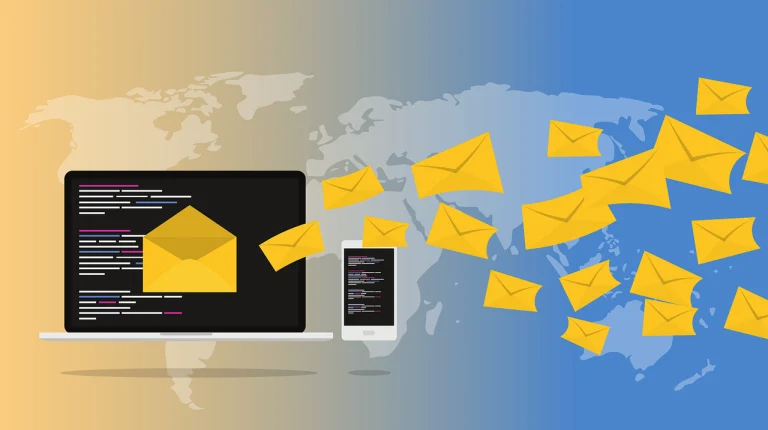メールサーバーとは、メールを送受信するためのサーバーのことです。
今回は、そのメールサーバーについて、おすすめのランキングを紹介するとともに、メールサーバーの選び方、特徴やメリットについて解説していきます。
正しくメールサーバーについて理解し、用途に合ったメールサーバーを選びましょう。
【完全版】おすすめのメールサーバーランキング10選!

まず、メールサーバーのランキングを紹介していきます。
このランキングは、「選び方6選」と、各サービスの口コミ、監修者、当サイトからのアクセス数を元に作成しました。
選び方6選と合わせて、メールサーバーを選ぶ際の参考にしていただけると幸いです。
| ランキング | サービス名 | おすすめ度 | 公式サイト | 月額料金 | 初期費用 | 容量 | アドレス数 | ドメイン数 | セキュリティ |
|---|---|---|---|---|---|---|---|---|---|
| 1位 | カゴヤジャパン | ★★★★★ | 公式サイト | 440円〜 | 無料〜 | 20GB〜 | 無制限 | 1個無料〜 | ・クライアント ・サーバー間暗号化通信 ・ウイルスチェック |
| 2位 | お名前.com | ★★★★★ | 公式サイト | 95円〜 | 無料 | 2GB〜 | 無制限 | 10個無料〜 | ・迷惑メールフィルター ・メール暗号化(SSL) ・ウイルスチェック |
| 3位 | WebARENA | ★★★★★ | 公式サイト | 8,812円〜 | 5,500円 | 60GB〜 | 200個〜 | 20個 | ・メールウイルスチェック ・迷惑メールフィルタ ・迷惑メール隔離 ・送信ドメイン認証 ・メール接続元IPアドレス制限 ・WEBメール制限通信 ・添付ファイル自動暗号化 (誤送信対策) ・マイナンバー自動検出フィルタ ・パスワード有効期限 ・ユーザー転送設定制限機能 ・メールアーカイブ (自動BCC) ・ホワイトリスト/ブラックリスト ・暗号化通信 |
| 4位 | ムームーメール | ★★★★ | 公式サイト | 165円 | 無料 | 30GB | 無制限 | 50個 | ・ウイルスチェック ・送受信暗号化 ・POP3 ・IMAP4 ・WEBメール ・メール転送 ・スパムフィルタ ・自動送信 ・ウイルス対策 ・受信トレイで画像表示 ・拡張メールアドレス |
| 5位 | アルファメール | ★★★★ | 公式サイト | 4,180円〜 | 5,000円 | 20GB〜 | 10個〜 | 1個 | ・ログイン接続元制限 ・パスワード管理 |
| 6位 | ConohaVPS | ★★★★ | 公式サイト | 605円〜 | 無料 | 10GB〜 | 無制限 | 無制限 | ・迷惑メールフィルタ ・ウイルスチェック |
| 7位 | さくらのメールボックス | ★★★ | 公式サイト | 86円〜 | 無料 | 20GB〜 | 無制限 | 20個 | ・ウイルスチェック ・迷惑メールフィルタ機能 ・国外IPアドレスフィルタ |
| 8位 | SV-Basic | ★★★ | 公式サイト | 4,180円〜 | 無料〜22,000円 | 100GB〜 | 10個 | 10個 | ・メール誤送信防止 |
| 9位 | メールサービス | ★★★ | 公式サイト | 10,000円〜20,000円 | 無料〜10,000円 | 3GB〜 | 無制限 | 無制限 | ・クライアント ・サーバー間暗号化通信 ・ウイルスチェック |
| 10位 | InterServer | ★★★ | 公式サイト | $2.5 | 無料 | 25GB | 無制限 | 5個 | ・ウイルス対策 ・迷惑メール対策 |
①カゴヤジャパン

引用元:カゴヤジャパン公式サイト
カゴヤジャパンの基本情報は下記の通りです。
| 月額料金 | 共有タイプ:440円〜 専用タイプ:9,130円〜 エンタープライズ:28,710円〜 |
| 初期費用 | 共有タイプ:無料 専用タイプ:19,800円〜 エンタープライズ:31,900円〜 |
| 容量 | 共有タイプ:20GB(容量追加可能) 専用タイプ:1TB エンタープライズ:2TB |
| メールアドレス数 | 無制限 |
| ドメイン数 | 共有タイプ:1個無料 専用タイプ:無制限 エンタープライズ:無制限 |
| セキュリティ | ・クライアント ・サーバー間暗号化 ・ウイルスチェック ・迷惑メールフィルタ機能 ・送信ドメイン認証(SPF) |
カゴヤジャパンは、稼働率が90%超えというところが魅力です。
プランは3つ用意されており、中でも法人向けのプランが特に人気となっています。
各プラン、おすすめの方は下記の方です。
共用タイプ
- @以下が自社ドメインのメールアドレスを低コストで使いたい
- 脱PPAP対応などセキュリティも重視したい
- 充分な容量を確保して、月額定額料金で柔軟に運用したい
専用タイプ
- メール送受信が多く、メールサーバーは自社で占有したい
- 共用サーバーのように他のユーザーの影響を受けたくない
- より高いセキュリティ設定でメールデータを守りたい
エンタープライズタイプ
- ネットワークパフォーマンスとデータ容量を占有したい
- ネットワーク機器やセキュリティ機器を占有したい
- より安定したメール通信を実現したい
専用サーバーを利用するため、他のユーザーから干渉を受けにくく、快適にメールの利用ができます。
また、セキュリティ面でも迷惑メールフィルタやサーバー間暗号化が標準搭載されているので、安心して利用をすることが可能です。
さらに、メールアカウントをファイルに書き出すことが可能で、アカウントの追加・削除、各種設定が一括でできる点が魅力的です。
管理画面も使いやすく、初心者の方にもおすすめです。
価格は少し高めな点は、デメリットと言えます。
しかし、機能が充実しているため、セキュリティ面での安心や快適さを求める方におすすめのサービスとなっています。
会社のメールサーバー移行、新しい移行先は カゴヤジャパンという所を選んだのだけど、 サポートサイトも充実していて、ファンになりそう笑
何かしらサーバーの契約を考えている場合は、 候補にオススメです
後は実運用してみて、評判通り本当に障害が少ないかどうか..
引用元:Twitter
サポートも充実しているため、安心して利用することができます。
②お名前.com

引用元:お名前.com公式サイト
お名前.comの基本情報は下記の通りです。
| 月額料金 | 【エコノミープラン】年払い:1,040円(月額95円)、1ヶ月払い:220円 【ベーシックプラン】年払い:1,260円(月額115円)、1ヶ月払い:270円 |
| 初期費用 | 無料 |
| 容量 | エコノミープラン:2GB ベーシックプラン:20GB |
| メールアドレス数 | 無制限 |
| ドメイン数 | エコノミープラン:10 ベーシックプラン:30 |
| セキュリティ | ・迷惑メールフィルタ ・ウイルスチェック ・スパムメールブロック |
お名前.comの特徴は、価格の安さです。
エコノミープランでは月額約95円(年払い)から利用でき、ベーシックプランでも月額約115円(年払い)から利用することができます。
GMOが提供しているメールサーバーであるため、安心感も備えてコストを抑えたい方におすすめのサービスとなっています。
また、セキュリティ機能では、標準搭載のものでは不安に思う方もいますが、オプションで追加もできるため、セキュリティ面でも安心して利用することができます。
サポート面では、24時間365日無料電話サポートがあり、問題が発生した際の安心材料になります。
Webサイトのサーバー移行の時に何かとネックになるのがメールデータの移行 同じサーバー使って独自ドメインのメールも使用することが多いけど、 メールを別サーバーで管理すると移行があった時に超絶楽。 お名前.comのお名前メールなら月額172円でメールサーバー使用できるから安いしめっちゃ便利
引用元:Twitter
口コミからも、価格の安さが好評です。
③WebARENA
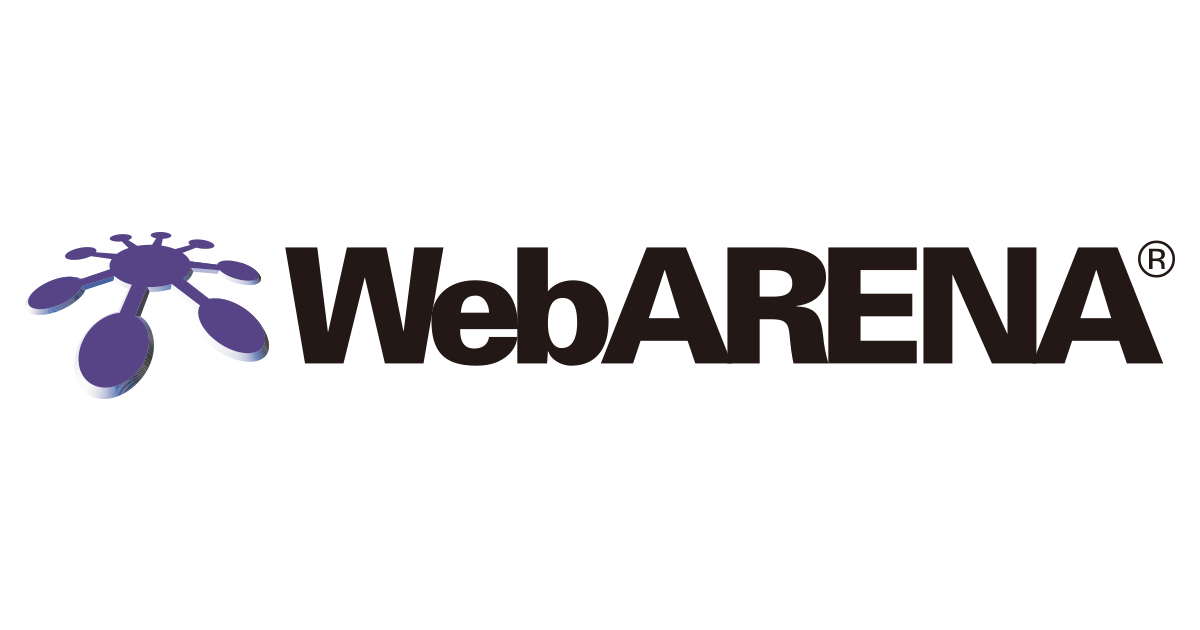
引用元:WebARENA公式サイト
WebARENAの基本情報は下記の通りです。
| 月額料金 | 200ID:8,812円 300ID〜1,000ID:21,780円 1,000ID〜5,000ID:132,000円 |
| 初期費用 | 5,500円 |
| 容量 | 30GB〜 |
| メールアドレス数 | 無制限 |
| ドメイン数 | 20 |
| セキュリティ | ・メールウイルスチェック ・迷惑メールフィルタ ・迷惑メール隔離 ・送信ドメイン認証 ・メール接続元IPアドレス制限 ・WEBメール制限通信 ・添付ファイル自動暗号化(誤送信対策) ・マイナンバー自動検出フィルタ ・パスワード有効期限 ・ユーザー転送設定制限機能 ・メールアーカイブ(自動BCC) ・ホワイトリスト/ブラックリスト ・暗号化通信 |
WebARENAは、サーバー稼働率が90%以上の大手メールサーバーです。
さらに、サーバーが故障してしまった際には別サーバーが稼働し、高い安定性を実現しています。
また、ユーザー毎に仮想専用サーバーで提供しているため、1台のサーバー内にユーザー専用の領域を確保し、独立性を高めることによって大量アクセスなどでサーバーに負荷が生じてもメールの送受信が影響を受けにくいです。
プランも豊富で用途に合わせて選択できるため、必要な機能だけを使えます。
セキュリティ機能も豊富で、オプションを追加することなく利用でき、メールサーバー初心者で、大手のサーバーを利用したい方におすすめです。
Twitterで検索するとサーバー障害が起こるという悪い評判もありましたが、サーバー障害はどこのメールサーバーでも起こり得ます。
迷惑メールのフィルタリングや隔離設定、メールの転送設定が容易です。欲しい機能は一通りそろっていますし、母体がNTTなのも安心できます。
引用元:ITreview
セキュリティ面や、機能面で好評です。
まtあ、運営会社がNTTな点でも安心できるという声がありました。
④ムームーメール

引用元:ムームーメール公式サイト
ムームーメールの基本情報は下記の通りです。
| 月額料金 | 100円〜 |
| 初期費用 | 無料 |
| 容量 | 30GB |
| メールアドレス数 | 無制限 |
| ドメイン数 | 20 |
| セキュリティ | ・暗号化 ・迷惑メールフィルタ ・ウイルスチェック |
ムームーメールは、ムームードメインが提供しているメールサーバーです。
30GBという大容量で月額100円からスタートできるため、コスパよくメールサーバーをはじめることができます。
メール自動返信機能や、メール転送機能といったビジネスで役に立つ機能が充実しているため、個人事業主の方におすすめです。
セキュリティ面も他サーバーと同様に充実しているので、安心して利用することができます。
Netlify DNSは利用ができないという点で利用を諦める方もいましたが、他の方法で利用する分には問題がないです。
ムームーメールで独自ドメインメール作るの格安でいいね。 自宅サーバーでメールサーバー立てようとしたワイはアホだった。
引用元:Twitter
価格の安さと独自ドメインを利用できるという点でムームーメールを選んでいる口コミがありました。
⑤アルファメール

引用元:アルファメール公式サイト
アルファメールの基本情報は下記の通りです。
| 月額料金 | アルファメール2 コンパクト:1,540円 アルファメール2:3,080円 アルファメールプレミア50G:4,180円 アルファメールプレミア100G:7,480円 |
| 初期費用 | 5,000円 |
| 容量 | 20GB〜100GB |
| メールアドレス数 | 10〜 |
| ドメイン数 | 10 |
| セキュリティ | ・ログイン接続元制限 ・パスワード管理 ・メール誤送信対策 ・迷惑メール検知 |
アルファメールは、高品質なセキュリティ対策のオプションが充実しているサービスです。
オプションで容量も追加でき、月額料金から追加料金なしでドメイン名の手続き代行ができるのも魅力的な点と言えます。
ログイン接続元制限機能では、IPアドレスで外部からのログインを制限でき、不正アクセスを防止することができ、パスワード管理では、利用者のパスワード期限や条件を設定することができます。
アルファメールもTwitterではサーバー障害の口コミが多いですが、どこのサービスもサーバー障害はつきものです。
ビジネス用として標準的な機能を持ち合わせています。
基本料金内でドメインの取得更新が可能でわずらわしさがないこと、ウィルスチェック機能が標準で付いている。
全てのアカウントを管理者設定で追加設定可能で、パスワード管理すればWebメールのチェックも可能なので管理者にとっては非常に楽。
引用元:ITreview
ビジネスで利用する標準機能が備わっている点で好評です。
⑥ConohaVPS

引用元:ConoHa VPS公式サイト
ConoHa VPSの基本情報は下記の通りです。
| 月額料金 | 605円 |
| 初期費用 | 無料 |
| 容量 | 10GB〜 |
| メールアドレス数 | 無制限 |
| ドメイン数 | 無制限 |
| セキュリティ | ・迷惑メールフィルタ ・ウイルスチェック |
ConoHa VPSは、月額605円から利用でき、基本的なセキュリティ機能が備わっている点に加えて、セキュリティ面でも迷惑メールフィルタやウイルスチェックが標準搭載されており、コスパのいいサービスです。
1日1回、14日分のバックアップデータを保持できるため、過去のデータに遡りバックアップリストを確認することで、すぐにデータを取り戻すことも可能となっています。
また、サーバーを停止させることなく、ノンストップでディスク容量を拡張することも可能です。
最低限の容量からスタートし、利用状況に合わせて容量を増やすことができます。
コスト面から、中・小規模の事業におすすめのサービスです。
迷惑メールに必要なメールが行ってしまうという口コミもありましたが、適宜確認することで解決できます。
私ConoHaVPSを使い始めて多分4年ほど立ってます。 昔のConoHa(2014年11月)から使い始めてす。 新しくなったConoHaも2016年3月から使ってます。 まぁ、サーバを借りてない期間とかあるので、性格ではないですけど、現在だと1年は4台(+メール鯖1台)借りてます。
引用元:Twitter
長年の利用者がいることから、機能面の良さがわかります。
⑦さくらのメールボックス
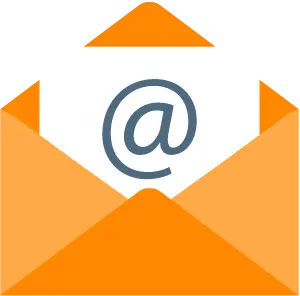
引用元:さくらのメールボックス
さくらのメールボックスの基本情報は下記の通りです。
| 月額料金 | 86円〜 |
| 初期費用 | 無料 |
| 容量 | 20GB |
| メールアドレス数 | 無制限 |
| ドメイン数 | 20 |
| セキュリティ | ・迷惑メールフィルタ ・ウイルスチェック ・国外IPアドレスフィルタ ・メール送受信暗号化 |
さくらのメールボックスは、初期費用無料、月額料金86円〜という破格のサービスです。
2週間無料お試しもあり、コストを抑えて利用したい方におすすめのサービスとなっています。
セキュリティ面も充実しており、サーバー稼働率も90%を超えていることから、ビジネスでも安心して利用することが可能です。
さくらのメールボックス、毎年9月が更新月なんだけど、ふと契約状況を確認してみたところ、契約開始が 2004年だった…もう18年も使い続けてるとは…ビックリ。
引用元:Twitter
さくらのレンタルサーバーも長年の利用者がいることから、サーバーの安定性や機能面の充実がわかります。
⑧SV-Basic

引用元:CPI公式サイト
SV-Basicの基本情報は下記の通りです。
| 月額料金 | 4,180円〜 |
| 初期費用 | 無料〜22,000円 |
| 容量 | 100GB〜200GB |
| メールアドレス数 | 無制限 |
| ドメイン数 | 10 |
| セキュリティ | ・ウイルスメールチェック ・スパムメールチェック ・メール送受信暗号化 |
SV-Basicは、KDDIが提供しているメールサーバーサービスで、メールアカウント数に制限がないため、法人利用に適しています。
また、一般的なサーバーでは、メール・バックアップ・コントロールパネルは同一のサーバーで構成されるため、トラブルが起こった際に影響が出てしまいます。
しかし、SV-Basicは、メール・バックアップ・コントロールパネルをそれぞれのサーバーで負荷分散することによって、トラブルを最小限に抑えることが可能です。
月額料金は少し高めですが、セキュリティ対策も標準搭載されており、メールの情報流出を防ぐことが可能です。
SV-Basic のお試しを申し込みさせて頂きました。
引用元:Twitter
お試し期間が10日間用意されているため、それを利用して使い勝手を確かめることができます。
⑨メールサービス

メールサービスの基本情報は下記の通りです。
| 月額料金 | type-1プラン:10,000円 type-2プラン:20,000円 |
| 初期費用 | type-1プラン:10,000円 type-2プラン:無料 |
| 容量 | type-1プラン:3GB type-2プラン:無制限 |
| メールアドレス数 | 無制限 |
| ドメイン数 | 無制限 |
| セキュリティ | 暗号化データ通信 |
メールサービスの特徴は、転送先の多さです。
転送先が20箇所まで設定でき、設定は、24時間いつでも「お客様専用コントロールパネル」で変更・追加・削除が可能で、転送先設定により、デスクウインドウで発行した独自ドメインの電子メールアドレスを、電子メールの配送センターのように利用することができます。
さらに、自動返信機能も搭載されているため、定型分を着信したメールに自動で返信する設定をすることも可能で、ビジネス利用におすすめできるサービスです。
長文になります。 10年程前、会社の役員がこの会社の営業電話に引っかかり、10年ほど契約していました。 「当時は」比較的良心的な金額だったのかもしれません。 が、今この時代に、MySQLどころかPHPすら使えない、容量1GBのサービスに月額7500円。 安定しているならまだしも、メールサーバーの障害なんて下手したら年間2桁回数あるかもしれません。 また、割引サービスを利用すると、契約月以外の月で解約しようとすると違約金を取られます。 この度、経費削減と安定性や機能向上の為、他社に乗り換えました。
このような口コミがありましたが、サーバー障害はどこのサービスでも起こり、また、契約月以外で解約するとなると違約金がかかることも多いです。
契約前にしっかりと違約金等については確認することで回避できますし、機能面から見て、ビジネスでの利用には適しています。
⑩InterServer

引用元:InterServer公式サイト
InterServerの基本情報は下記の通りです。
| 月額料金 | $2.50〜 |
| 初期費用 | 無料 |
| 容量 | 無制限 |
| メールアドレス数 | 無制限 |
| ドメイン数 | 5 |
| セキュリティ | ・ウイルスチェック ・スパムメールブロック ・迷惑メールフィルタリング |
InterServerは、20年の実績があるアメリカのホスティングプロバイダーが運営するメールサーバーです。
低価格、容量無制限という点が特徴で、個人だけではなく、複数人での利用も可能となっています。
迷惑メールフィルタも搭載されているため、迷惑メールを振り分ける手間が省けます。
さらに、メールアカウント作成数が無制限である点が魅力的です。
コストを抑えつつ、複数人で利用したい場合におすすめのサービスとなっています。
デメリットとしては、アメリカのメールサーバーであるため、基本的に英語対応になってしまうという点です。
無料お試し期間はありませんが、30日返金保証があるため、その期間に使い勝手を試すことができる点で安心できます。
I think you have to upgrade to slice 4 for a full support and it’s still affordable. And my most fav support is Mr. Anoop V. HE’S THE BEST, ALL I KNOW HE WORK FROM THE INSIDE OF MY HEAD !! THE BEST!
引用元:hostadvice
こちらの口コミには、完全なサポートを受けるためにはプランを上位のものにする必要があるが、それでも価格が安いということが書かれています。
30日返金保証の間に使い勝手を試してみると安心して利用できます。
個人・法人向けメールサーバーのおすすめな選び方6選!

おすすめの各メールサーバーについて解説してきました。
ここからは、個人・法人向けのメールサーバーの選び方について解説していきます。
ご自身の用途に合ったメールサーバーを選択する際の参考にしましょう。
個人向けメールサーバーは月額料金や初期費用に注目

個人でメールサーバーを選ぶ際には、月額料金や初期費用に注目することが大切です。
初期費用が無料のものが多いですが、有料のものになると初めの出費が多くなってしまい、気軽に契約するということが難しくなり、契約へのハードルが上がってしまいます。
また、月額料金も、毎月かかってくる金額になるため、プランの内容やオプションと照らし合わせて確認する必要があります。
その2点を踏まえると、月額料金が安く、初期費用が無料のものがおすすめです。
また、容量も法人向けに比べて少なめで大丈夫なので、容量もしっかり確認し、自身に最適なメールサーバーを選択しましょう。
法人向けレンタルサーバーはスペックやサポート体制に注目

法人でメールサーバーを利用する際に注目したいのが、スペックやサポート体制です。
何かトラブルが発生した際に、すぐにサポートへ連絡することができる環境があると安心して利用することができます。
カゴヤジャパンやWebARENAは、24時間365日、メールもしくは電話で対応が可能です。
また、スペックについては、各サービスの特色があるので、どこを大切にするかなど、比較して検討しましょう。
①コスパ

メールサーバーには、さまざまなプランが用意されています。
その中で、料金が安いだけでなく、自分がどのようにメールを利用していきたいかを吟味して、選択することが重要となってきます。
具体的には、下記に記載するポイントです。
- メールサーバーの利用で、独自ドメインの取得が可能
- 法人と個人の場合は、かけるべき料金・機能が変わってくるため、その点について確認する
- 複数のプランがあるサービスでは、容量等踏まえて適切なプランを選択する
- 無料のメールサーバーは、広告が表示されたり、容量などの制限があるため、効率的ではない
料金だけで選択すると欲しい機能が付いてない場合があるため、しっかりスペックも確認することが大切です。
必要な機能が付いている中で、料金の安いサービスを選択することで効率的に運用していきましょう。あ
②サーバー稼働率

サーバー稼働率とは、一定時間のうち、サーバーが正常稼働している時間の割合のことを指します。
特に、ビジネスでメールサーバーを利用する際には、サーバー稼働率が重要です。
サーバーが止まってしまうと、取引先とのメールのやり取りができなくなってしまうため、サーバー稼働率も確認して契約へ進みましょう。
③サポート体制

サポート体制を確認することも重要です。
これは、バックアップなどで解決できない技術的なトラブルがあった際に、迅速に対応してくれるかということで、24時間365日、電話・メール対応と記載があるサービスを選択することで、トラブルの際に専門家のサポートを受けることができるため、安心して利用することができます。
トラブルが全く起こらないということはないので、サポート体制のチェックもしっかり行いましょう。
④セキュリティ

不正アクセスやウイルスの被害はあとを断ちません。
このような被害から自身を守るためにもセキュリティ対策がしっかりされているメールサーバーを選ぶことが大切になってきます。
代表的なセキュリティ対策としては、ウイルス対策ソフトや迷惑メールフィルタがあります。
標準搭載されていることが多いですが、契約の際には念の為確認してから契約をしましょう。
⑤オプション機能

ビジネスに役立つ機能があるかもメールサーバー選びには大切な項目となってきます。
例えば、自動バックアップ機能やメーリングリスト機能です。
自動バックアップ機能は、データを誤って消してしまった際などに有効で、メーリングリスト機能は、一度に複数人に同様のメールを送信できる機能です。
他にもビジネスを効率的に進めていくために役立つ機能は色々あるため、どのような機能があるのか、また、それらのオプションを利用するにはそのぐらいのコストがかかるのかについても比較検討することが大切になってきます。
⑥容量

ビジネスの規模によって、必要な容量は変化してきます。
ビジネスで利用を考えている方は、後から容量を増やそうと思うと、余計にコストがかかってしまうことがあるため、少し余裕を持って容量の検討をするのがおすすめです。
自身や自社で普段利用しているメールの数と、データ量をあらかじめ確認しておきましょう。
【徹底解説】メールサーバーの特徴!使うメリットも紹介!

ここからは、メールサーバーの特徴と、使うメリットについて解説していきます。
メールサーバーにはどのような特徴・メリットがあるのでしょうか。
特徴とメリットを正しく理解して、メールサーバーを有効活用しましょう。
メールサーバーの特徴

メールサーバーとは、メールの送受信を行うサーバーのことです。
レンタルサーバーを契約すると、基本的にメール機能も付いてきますが、サイト制作はしないけどビジネスで安心して利用できるメール機能は欲しいという方やメールのみの安定した環境が欲しいという方がメールサーバーを契約しています。
メールのみのサーバーを契約することによって、コストを抑えたり、容量を気にせずメールの送受信をすることが可能です。
また、ドメインを利用することで、信頼度を上げることも期待できます。
メールサーバーを使うメリット

メールサーバーの特徴を紹介しました。
メールサーバーを利用することによって得られるメリットにはどのようなものがあるのでしょうか。
ここでは2つに絞って紹介します。
1.大量のメールを保存できる

メールサーバーを利用することによって、大量のメールを保存することが可能です。
法人でメールを利用する場合などには、過去のメールを遡ることもあります。
無料のサービスでは、そのほとんどが保存容量に制限があり、容量が少ないです。
有料のメールサーバーを契約しておくと容量や制限が無料のサービスよりも大きいため、安心してメールの管理をすることができるようになります。
2.信頼度が上がる

無料メールサービスの代表的な例として、Gmailがあります。
無料のメールサービスを利用していると、@以前の文字列を予想してメールを送信することができてしまうことによって、知らない人にも簡単にメールが送れてしまい、迷惑メールが届くリスクが上がります。
しかし、メールサーバーの独自ドメイン機能を利用することによって、そういった被害に遭うリスクを低くすることが可能です。
メールサーバーの独自ドメインの利用で、どこの誰からメールが届いたかを把握することができ、信頼度を上げることができます。
メールサーバーを導入する手順を徹底解説!

メールサーバーの導入にはどのような手順が必要なのでしょうか。
メールサーバーを初めて利用する方や、移行をする方にとっては、初めの手順が分からず不安になってしまうこともあるでしょう。
ここでは、導入までの手順を解説していきます。
手順①動作確認を行う

はじめに、動作確認を行いましょう。
動作確認は、無料のお試し期間や、返金保証の期間中に行うことをおすすめします。
確認するべき点は、以下の4つのポイントです。
- ユーザー一括登録
- メーリングリスト一括登録
- 転送設定一括登録
- メールソフト設定変更検証設定
確認作業に入る前に、登録するメールアドレスなどを一覧にまとめておくと作業がしやすいです。
手順②メールアカウント作成

メールアカウントの作成方法は、各サービスで異なってきますが、基本的には管理画面から行うことが可能です。
管理画面の「メールアカウント追加」や「新規登録」という項目から簡単に作成することができます。
文字列の間違いがないかもしっかり確認してからメールアドレスの新規追加を行いましょう。
手順③メールソフトの設定

メールソフトの設定も各サービス、デバイスによって異なりますが、ここではカゴヤジャパンのWindows10・メールアプリでの設定について解説します。
まず、スタートメニューからメールをクリックし、メールアプリを起動させます。
アカウントという項目をクリックし、アカウント管理から「アカウントの追加」をクリックします。
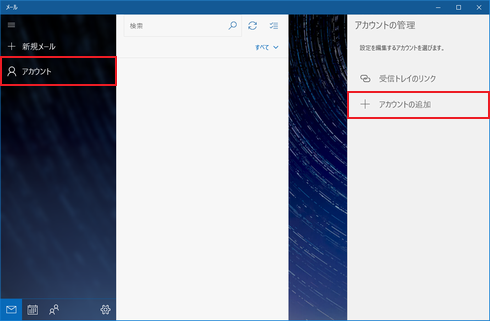
引用元:カゴヤジャパン公式サイト
アカウント選択というページに移動したら、「詳細設定」をクリックし、インターネットメールを選択し、必要項目を入力します。
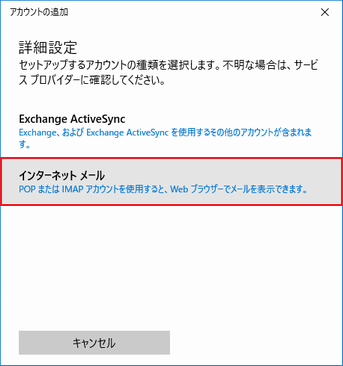
引用元:カゴヤジャパン公式サイト
アカウントが表示されたら、「更新」をクリックし、証明書の確認画面で「続行」をクリックします。
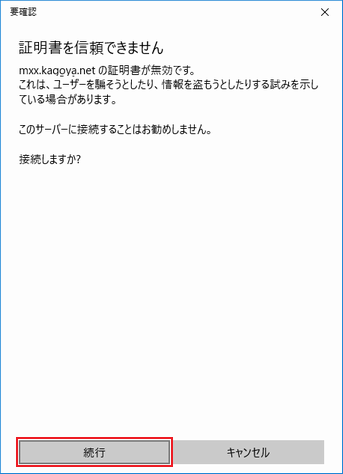
引用元:カゴヤジャパン公式サイト
初めての送信時に、証明書の確認画面が表示されます。
これで設定が完了です。
メールサーバーでよくある質問3選を紹介!

ここからはメールサーバーでよくある質問について解説していきます。
特に、初めて利用する際にはよくある質問について理解しておくとスムーズにメールサーバの利用が開始できます。
よくある質問について3つ見てみましょう。
①容量の目安は?
メールの容量は、それほど大きくありません。
基本的にテキストのメールで、数KB、数MGで足ります。
法人利用の目安として30GB以上、個人利用の目安として10GB以上で考えておけば問題ありません。
しかし、今の利用容量に合わせてプランを選択すると後々足りなくなって追加購入ということもあり得るので、余裕を持ってプランを選択することをおすすめします。
②レンタルサーバーとの違いは?
レンタルサーバーは、サイトの制作や運用に適したものです。
メールサーバーはメールに特化しており、できることはメールだけです。
そのため、サイトの制作や運用をせず、コストを抑えたいという方には、メールサーバーがおすすめです。
③独自ドメインのメールはいくらかかる?
独自ドメインの目安として、各サービスによっても異なりますが、年間で1,000円前後の費用がかかります。
独自ドメインを利用することによって、迷惑メール対策ができたり、企業の信頼度を上げることができ、SEO対策にも有効です。
コストはかかってしまいますが、独自ドメインの取得はおすすめです。
ビジネスメールにはメールサーバーの利用を!

今回は、メールサーバーのおすすめを紹介してきました。
メールサーバーを利用することで企業の信頼度が上がることや、セキュリティ対策にもなり、無料のサービスでは実現できないことをメールサーバーで実現させましょう。
まずは、無料おためし期間から始めてみましょう。